Desde hace algunos meses se venía rumoreando la posibilidad de que Netflix hiciera caso al pedido de millones de usuarios que también querían ver sus series y películas preferidas sin una conexión a Internet. Lo cierto es que la función de descarga de contenidos ya es una realidad a través de las aplicaciones oficiales para móviles.
Si bien en un principio se creía que esta función “offline” estaría limitada solo a los países emergentes o donde los usuarios poseen una calidad de conexión muy pobre, finalmente desde el servicio de streaming se ha indicado que la novedad llegará progresivamente a todos los usuarios que cuenten con dispositivos móviles.
De esta manera, tanto para Android como iOS, la aplicación se actualizará en cuestión de horas con el agregado de la opción de descarga. En cambio, quienes ingresen desde el sitio web en el navegador utilizando sus ordenadores no contarán con esta novedad, al menos de momento.
¿Cómo descargar contenidos?
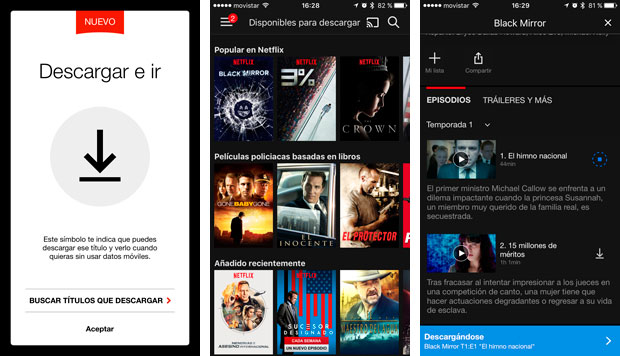
Netflix se vuelve idea para viajes
En principio se debe tener en cuenta que no todo el catálogo de series y películas podrá descargarse para observarse luego sin estar conectado a Internet, y es que depende del acuerdo particular que se tengan con los dueños de los derechos para incluirlos en esta opción. Por lo pronto, mientras Netflix promete que la lista se irá incrementando en los próximos meses, están garantizadas las producciones propias (House of Cards, Stranger Things, Narcos, Orange is the New Black, etc).
Por otra parte, desde el menú de configuración («uso de datos celulares») cada persona puede elegir la calidad de imagen del contenido a descargar, ya sea estándar o alta, para tener un mayor control sobre el espacio de almacenamiento interno que se posee en el teléfono o tablet.
Así, al querer descargar un capítulo o película solo es necesario dirigirse al contenido en cuestión, tocar sobre él y fijarse si al lado de la imagen en miniatura con el ícono de reproducción aparece otro ícono de descarga. En caso de estar disponible, es necesario pulsarlo y esperar a que la barra de transferencia se complete.
Por último, vale rescatar que la App crea una nueva pestaña en la sesión del usuario donde se listan todas las películas que se han descargado, así como las series con sus respectivos episodios.
